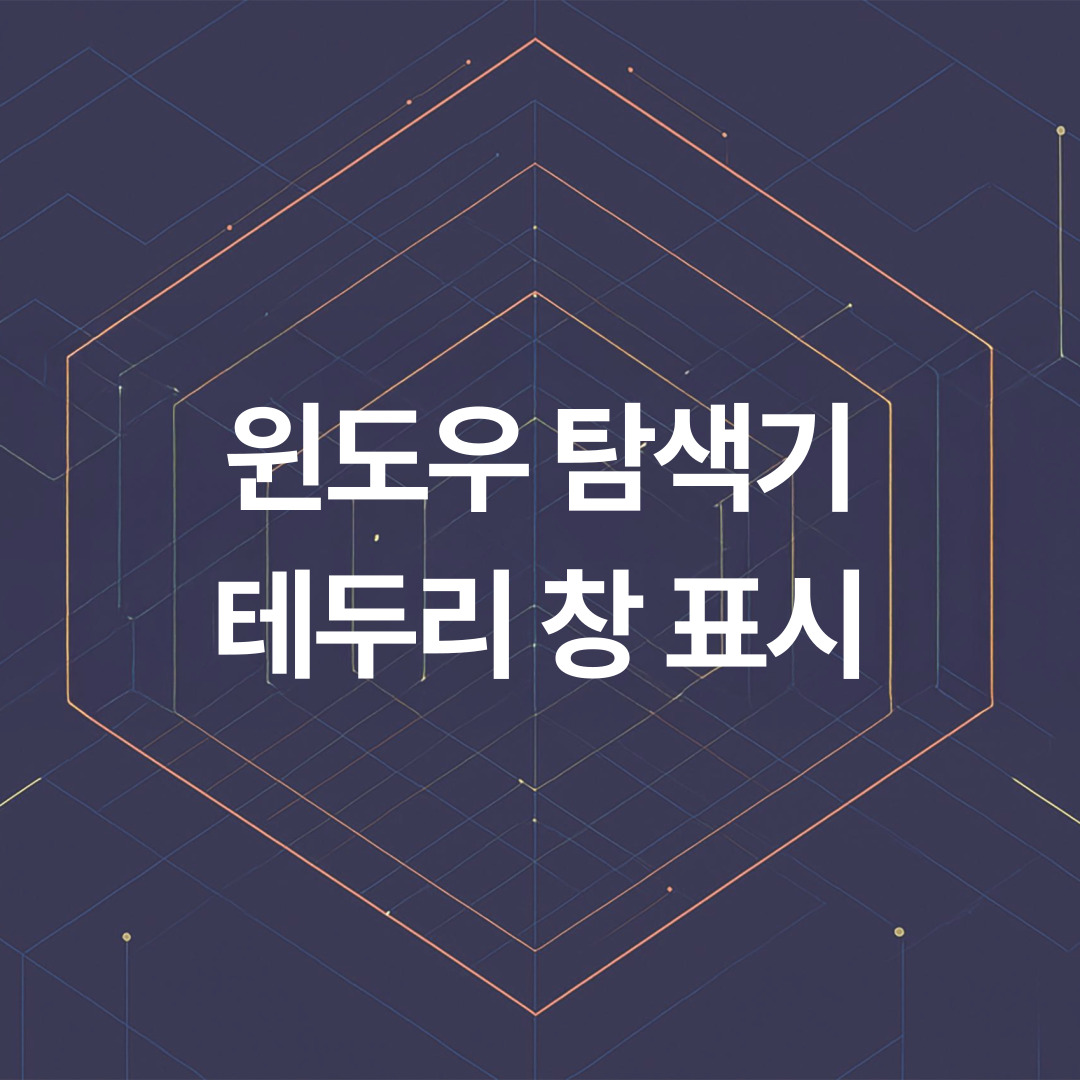
윈도우 탐색기 창 테두리와 그림자가 보이지 않을 때 설정하는 방법과 레지스트리 편집을 통한 고급 설정 방법까지 한눈에 정리해 드립니다. 설정이 보이지 않을 때의 해결법도 함께 소개합니다.
≣ 목차
1. 왜 탐색기 창 테두리와 그림자가 사라졌을까?
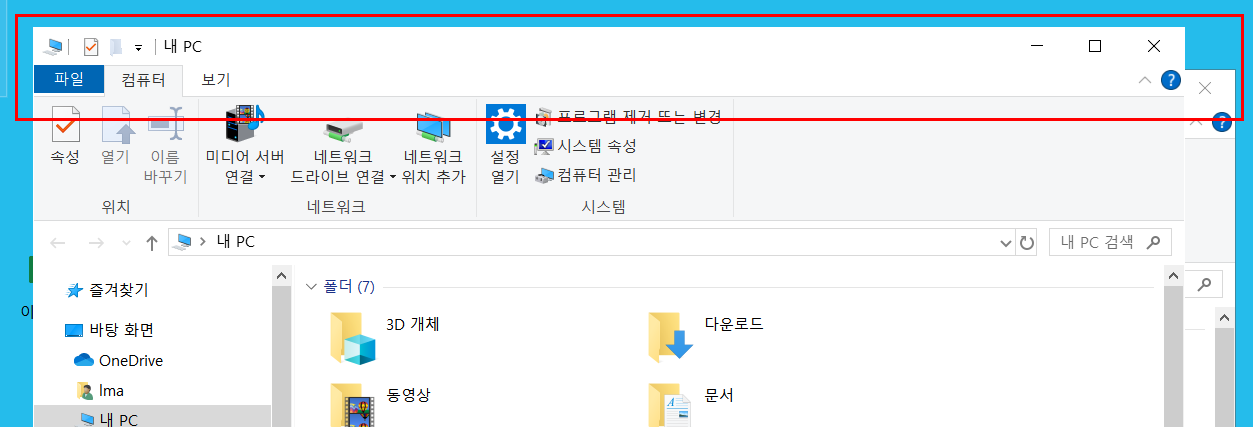
탐색기 창 주변의 그림자 효과는 윈도우의 시각 효과 중 하나입니다. 입체감과 함께 창 구분을 쉽게 해주는 기능이지만, 다음과 같은 이유로 사라지는 경우가 있습니다.
- 윈도우 성능 최적화를 위해 자동으로 시각 효과 비활성화
- 고대비 테마 설정 시 그림자 효과 미적용
- 윈도우 업데이트 후 설정 초기화
- 그래픽 드라이버 문제
- 사용자 또는 제3자 프로그램에서 설정 변경
이 경우, 간단한 설정 변경만으로도 문제를 해결할 수 있습니다.
2. 창 아래 그림자 설정이 중요한 이유
탐색기 창이나 일반 창의 아래 그림자 효과는 단순히 예쁘게 보이기 위한 장식이 아닙니다. 이 기능은 사용자 경험(UX)을 개선하는 중요한 시각 효과 중 하나입니다.
윈도우에서 여러 개의 창을 동시에 띄워 작업하다 보면, 어떤 창이 위에 떠 있는지 헷갈릴 때가 있습니다. 이때 창 아래에 그림자가 있으면, 현재 활성화된 창과 배경 창의 구분이 명확해져서 작업 흐름이 더 원활해집니다.
또한 테두리나 그림자가 사라지면 화면이 밋밋하게 보이고, 창 경계가 흐릿하게 느껴질 수 있습니다. 특히 디자이너나 영상 편집자처럼 시각적으로 정돈된 화면이 중요한 사용자에게는 창 그림자 효과가 직관적인 UI를 만드는 핵심 요소가 될 수 있습니다.
요약하면, 창 아래 그림자 효과는 다음과 같은 이유로 중요합니다:
- 활성 창과 비활성 창을 명확히 구분 가능
- 시각적 깊이와 입체감을 제공하여 UI 가독성 향상
- 창 정렬, 드래그 시 시각 피드백 향상
- 사용자 눈의 피로를 줄여주는 역할
따라서 이 기능이 꺼져 있을 경우, 단순한 시각적 손해를 넘어서 작업 효율까지 떨어질 수 있습니다. 기본 설정이 꺼져 있거나 사라졌다면 꼭 다시 활성화하는 것을 추천드립니다.
3. 고급 시스템 설정 보기의 성능 옵션에서 그림자 효과 설정하는 방법
가장 쉬운 방법은 Windows 성능 옵션을 통해 그림자 효과를 켜는 것입니다.
성능 옵션에서 설정하기
- Windows + S 키를 눌러 검색창을 엽니다.
- “고급 시스템 설정 보기” 또는 “고급 시스템 설정”을 검색해 클릭합니다.
- [시스템 속성] 창에서 [고급] 탭 > 성능 항목 > [설정] 버튼을 클릭합니다.
- [시각 효과] 탭에서 다음 항목을 찾습니다.
- ✅ "창 아래에 그림자 표시" 항목을 체크
- [적용] → [확인]을 차례대로 눌러 저장합니다.

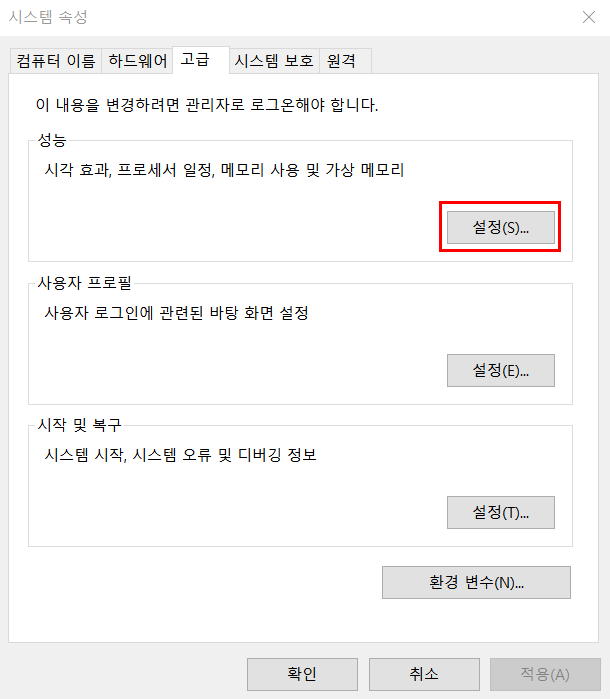

이 항목이 체크되어 있어야 탐색기 창 주변에 그림자가 표시됩니다.

만약 다른 항목들도 비활성화되어 있다면, "사용자 지정" 모드를 선택한 후 필요한 항목만 개별적으로 체크하면 됩니다.
4. 레지스트리 편집을 통한 고급 설정
일부 경우에는 위 설정으로 해결되지 않거나 설정이 회색으로 비활성화돼 있는 경우도 있습니다. 이럴 땐 레지스트리 편집기를 통해 강제로 설정을 적용할 수 있습니다.
레지스트리 편집기 사용 (고급 사용자용)
⚠️ 레지스트리 편집은 시스템에 영향을 줄 수 있으니, 사전에 백업 후 진행하는 것이 좋습니다.
- Windows + R 키를 눌러 실행창을 열고 regedit 입력 후 엔터
- 아래 경로로 이동합니다.
- HKEY_CURRENT_USER\Software\Microsoft\Windows\DWM
- 오른쪽 항목에서 아래 값을 확인하거나 생성합니다.
- EnableAeroPeek: 값 데이터를 1로 설정
- EnableShadow: 값 데이터를 1로 설정 (없으면 새로 만들기 > DWORD(32비트) 값으로 생성)
- DWMWA_USE_IMMERSIVE_DARK_MODE (존재할 경우): 0 또는 1로 조정 가능
- 레지스트리 수정 후, 시스템을 재시작하거나 로그아웃 후 로그인하면 적용됩니다.
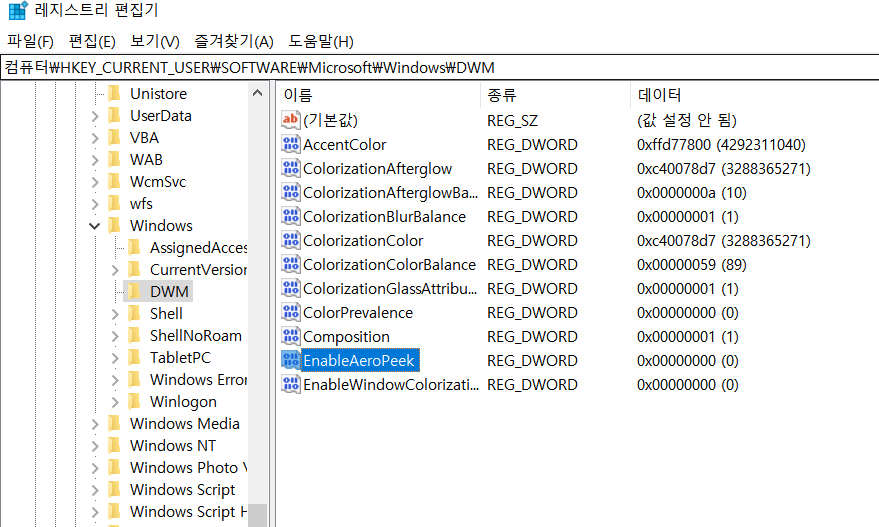
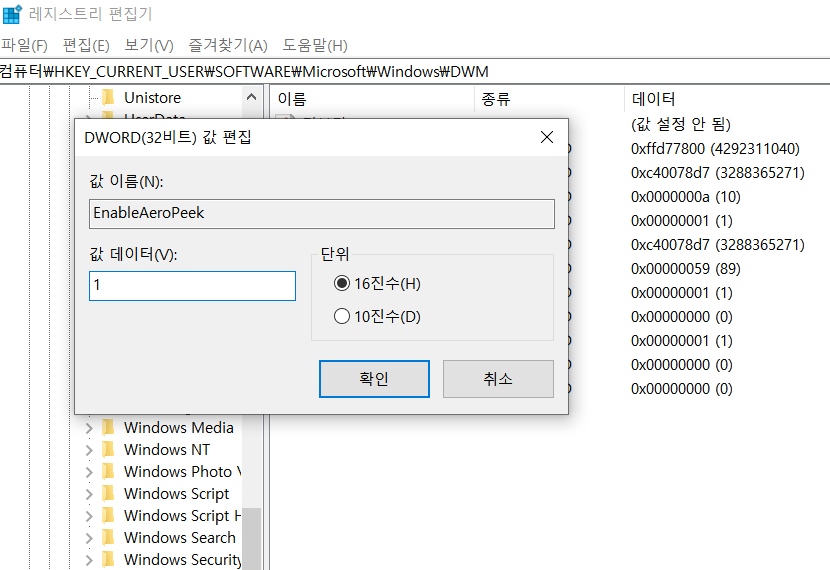
이 방법은 일반 설정 메뉴에서 항목이 아예 안 보이는 경우에 유용합니다.
5. 설정 항목이 보이지 않을 때 해결 방법
설정 창이 회색으로 비활성화되어 있거나 클릭할 수 없는 경우 아래를 확인해 보세요.
- 관리자 권한으로 로그인했는지 확인
- 회사 또는 학교 계정의 그룹 정책에 의해 제한된 것은 아닌지 확인
- 최근 윈도우 업데이트 후 설정 초기화 여부 확인
- 시스템 오류가 의심될 경우, 아래 명령어로 시스템 파일 복구
명령어 실행 방법:
- 시작 메뉴에서 "명령 프롬프트"를 관리자 권한으로 실행
- 아래 명령어 입력 후 엔터
- sfc /scannow
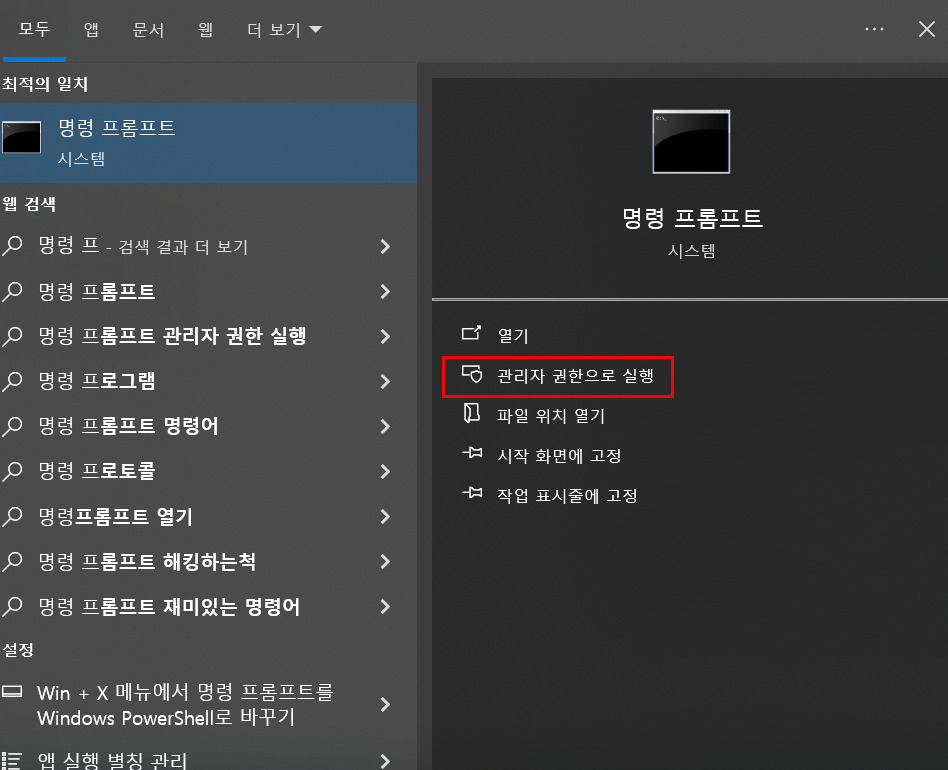

이 명령어는 손상된 시스템 파일을 검사하고 자동으로 복구해 줍니다.
6. 테마와 고대비 설정도 체크하세요
고대비 테마나 클래식 테마를 사용하는 경우, 윈도우가 시각 효과를 자동으로 꺼버릴 수 있습니다. 이 경우 아래 방법으로 일반 테마로 전환하면 문제를 해결할 수 있습니다.
테마 변경 방법:
- 바탕화면에서 오른쪽 클릭 → 개인 설정
- [테마] 탭에서 “Windows (기본)” 또는 “Windows 다크 테마” 선택
- 이후 성능 옵션에서 그림자 표시 항목을 다시 체크
7. 윈도우 버전에 따라 다를 수 있는 점
윈도우10
- [시스템 속성] 메뉴 접근이 쉬움
- 성능 설정 항목이 명확히 구분되어 있음
윈도우11
- UI 변화로 인해 설정 위치가 다소 불명확
- 업데이트 후 시각 효과 설정 초기화되는 경우가 많음
두 버전 모두 위에서 소개한 방법으로 설정이 가능하지만, 윈도우11에서는 UI 구조가 바뀌어 찾기 어려울 수 있습니다.
8. 마무리 요약
윈도우에서 탐색기 창의 테두리나 그림자가 보이지 않는 경우는 대부분 시각 효과 설정이 꺼졌기 때문입니다. 성능 옵션 또는 레지스트리 편집을 통해 간단히 복구할 수 있으며, 설정 항목이 보이지 않을 경우엔 관리자 권한이나 테마 설정도 함께 확인해 보는 것이 좋습니다.
윈도우의 작은 시각 효과 하나가 작업의 편리함과 시각적 만족도를 높여주니, 오늘 이 기회에 설정을 점검해 보시길 추천드립니다.